手机QQ怎么访问电脑文件 QQ无法访问个人文件夹该怎么办
时间:2017-07-04 来源:互联网 浏览量:
今天给大家带来手机QQ怎么访问电脑文件,QQ无法访问个人文件夹该怎么办,让您轻松解决问题。
安卓手机QQ5.0怎么访问电脑文件,如何用手机QQ访问电脑文件和下载电脑文件呢!最近腾QQ体验中心上线了2014 IOS iPhoneqq5.0内测版本申请 和AndroidQQ5.0体验版本申请、同时提供了手机qq5.0官方下载面页。更新后的安卓版QQ5.0在操作界面上有了很大的变化,并增加了和微信面对面建群类似的 QQ面对面建讨论组、和通过手机qq访问电脑文件并支持在手机端下载电脑的文件的新功能。用手机qq5.0访问电脑端的文件前提是电脑端的QQ也要升级到6.0或以上才能使用。下面小编就简单演示一次操作过程供参考。具体方法如下:
1登录5.0新版手机QQ后,先点击--->【自己的头像】
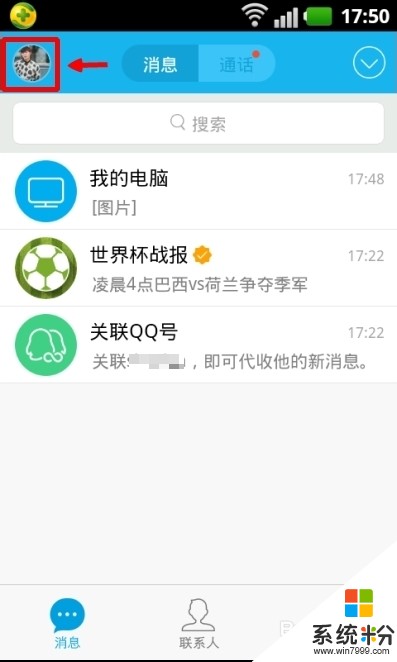 2
2然后再左侧弹出的版面上点击--->【我的文件】
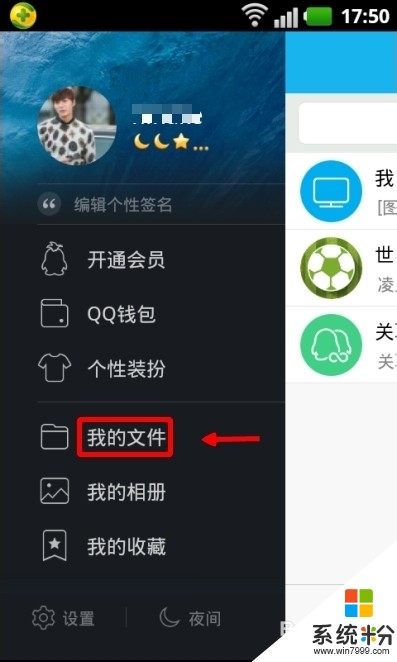 3
3接着在新面页继续点击--->【电脑文件】
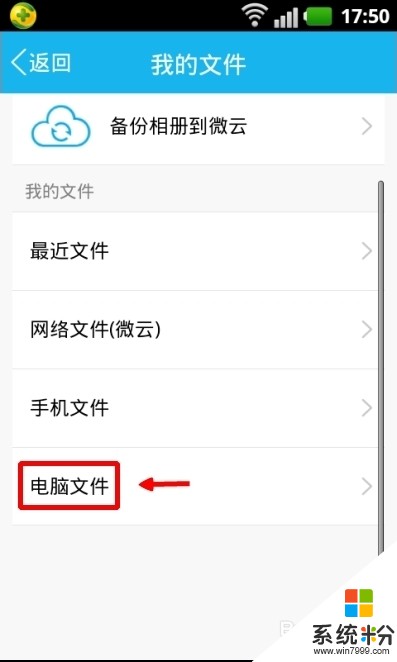 4
4访问电脑文件要先申请授权。电脑端也要登录QQ哦!
此时再点击--->【申请授权】按钮。
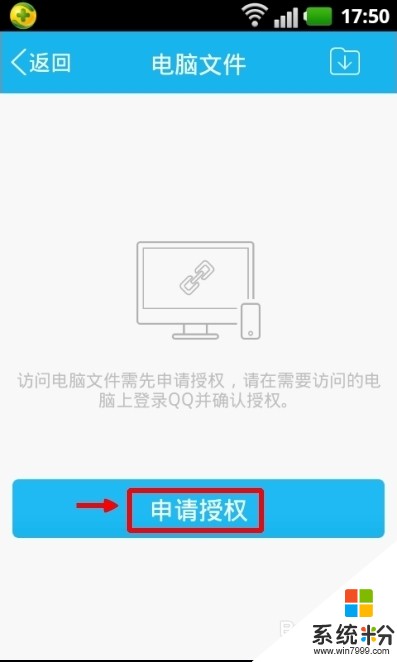 5
5在电脑端弹出的授权版面点击--->【同意授权】
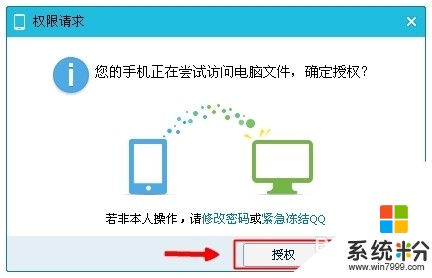 6
6好了,这时我们在手机QQ上就可以看到电脑端里面的所有磁盘盒文件了。
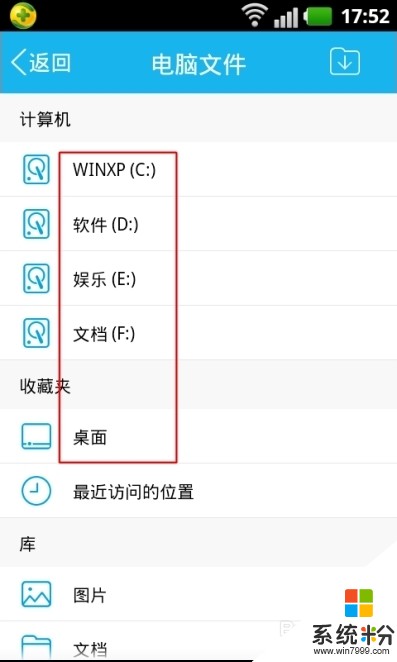 7
7点击进入任意磁盘后,只要是没有加密的文件夹都可以访问并可以下载
 8
8打开任意文件夹后点击一个文件或视频“如图所示”
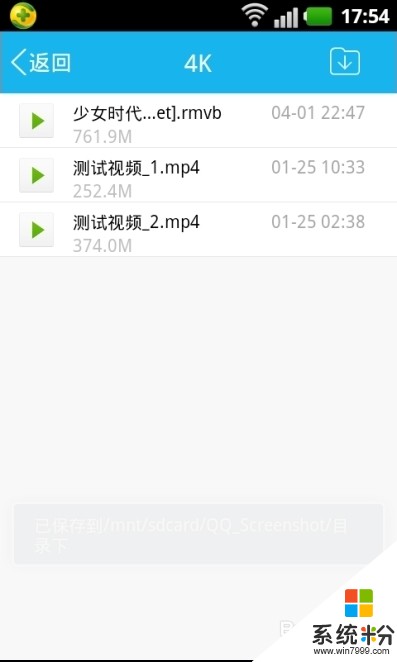 9
9在手机上点击电脑文件后可以看到有一个下载按钮,点击--->【下载文件】即可保存到手机了。
 10
10我们再次试试打开图片文件夹,图片也会显示缩略图。
 11
11点击任意缩略图后不用下载也可以直接查看图片。
如果下载了文件早手机,那么只需在主版面点击--->【已下载】的按钮即可查看所有从电脑下载的文件了。
 12
12用手机QQ5.0版本访问电脑端文件,电脑版的QQ也要升级到6.0的才能使用。
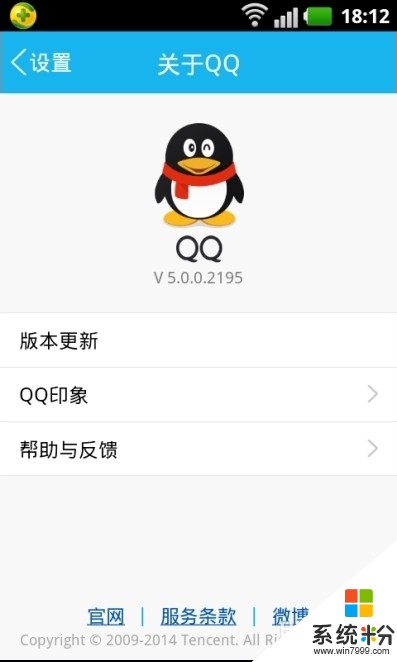
以上就是手机QQ怎么访问电脑文件,QQ无法访问个人文件夹该怎么办教程,希望本文中能帮您解决问题。
我要分享:
相关教程
- ·共享文件夹无法访问、设置文件夹访问权限、共享文件夹拒绝访问该如何解决 共享文件夹无法访问、设置文件夹访问权限、共享文件夹拒绝访问该怎么解决
- ·无法打开共享文件夹没有权限访问 共享文件夹访问权限被拒绝怎么办
- ·如何解决你当前无权访问该文件夹拒绝你访问该文件夹
- ·请问QQ群文件怎么创建文件夹 求介绍QQ群文件怎么创建文件夹
- ·请问怎么看电脑传到手机qq的文件在哪个文件夹 怎么把文件夹传到手机上呢
- ·电脑文件夹拒绝访问没有权限打开文件夹提示拒绝访问如何解决
- ·戴尔笔记本怎么设置启动项 Dell电脑如何在Bios中设置启动项
- ·xls日期格式修改 Excel表格中日期格式修改教程
- ·苹果13电源键怎么设置关机 苹果13电源键关机步骤
- ·word表格内自动换行 Word文档表格单元格自动换行设置方法
